문서 번호: 000181161
Як провести діагностичний онлайн-тест Dell
요약: У цій статті наведено інструкції щодо запуску діагностики обладнання на підтримуваних пристроях із веб-сайту підтримки Dell.
문서 콘텐츠
지침
Діагностичний онлайн-тест Dell допоможе вам просканувати комп'ютер на наявність проблем, рекомендує кроки з усунення несправностей, отримати автоматизовані виправлення та замовити запасні частини. Діагностичний онлайн-тест використовує SupportAssist для сканування апаратного забезпечення.
Ви можете зіткнутися з часом, коли ваш комп'ютер може працювати не так гладко, як раніше. Пошкодження файлів, вірус, шпигунське програмне забезпечення, зловмисне програмне забезпечення або апаратний збій можуть спричинити цю проблему. Використання діагностичного онлайн-тесту допомагає виявити будь-які проблеми.
- Перейдіть до Dell.com/support.
- Визначте свій комп'ютер Dell.
- Натисніть Download & Install SupportAssist , щоб автоматично визначити свій продукт Dell. Дотримуйтесь інструкцій на екрані, щоб інсталювати Dell SupportAssist.
- Або введіть сервісний номер, експрес-код сервісу або серійний номер комп'ютера Dell і натисніть кнопку Пошук.
- Або натисніть Переглянути всі продукти , щоб вручну вибрати продукт Dell із каталогу (Малюнок 1).
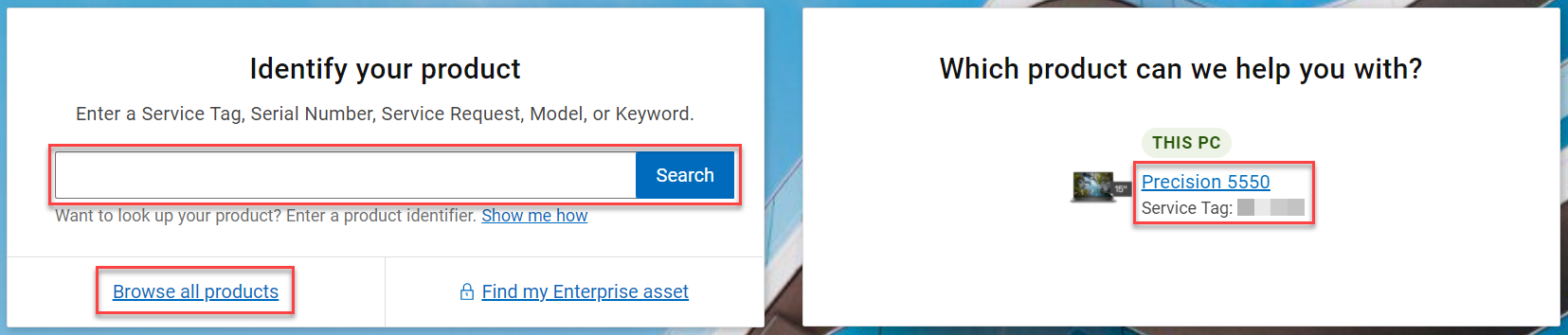
Малюнок 1: Ідентифікація продукту Dell на веб-сайті підтримки Dell. (Зображення англійською мовою). - Перейдіть на вкладку «Діагностика » (рис. 2).
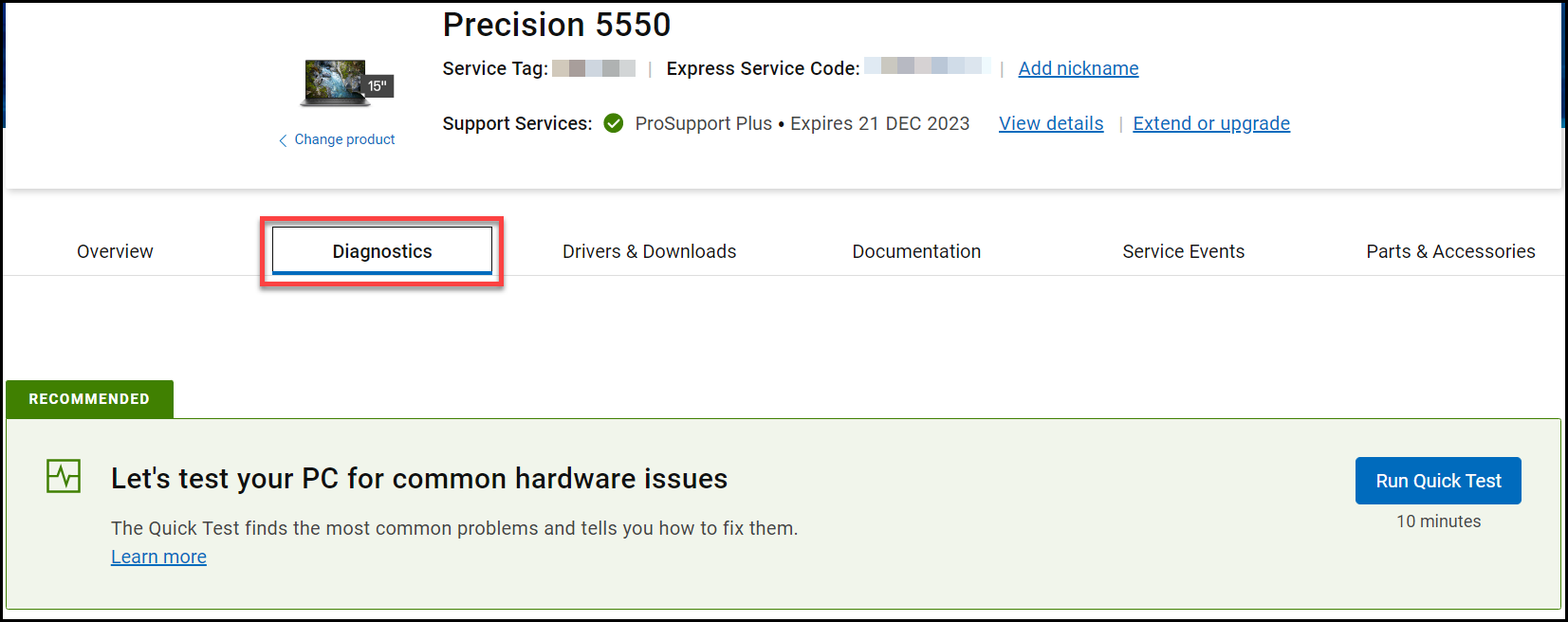
Малюнок 2: Скріншот вкладки «Діагностика» на веб-сайті служби підтримки Dell. (Зображення англійською мовою). - Виберіть один із діагностичних тестів.
- Запустіть швидкий тест - Запустіть швидкий тест, якщо ви помітите такі проблеми, як система повільна або не відповідає, помилки жорсткого диска, система шумить, система зависає або випадково перезавантажується, файли не відкриваються тощо. Швидкий тест включає компоненти, які, швидше за все, спричинять проблеми, такі як жорсткий диск або пам'ять. У разі виявлення помилки ми автоматично її виправимо, запропонуємо кроки з усунення несправностей, порекомендуємо подальші тести або допоможемо отримати сумісні запасні частини. Швидкий тест займе приблизно 10 хвилин (Малюнок 3).
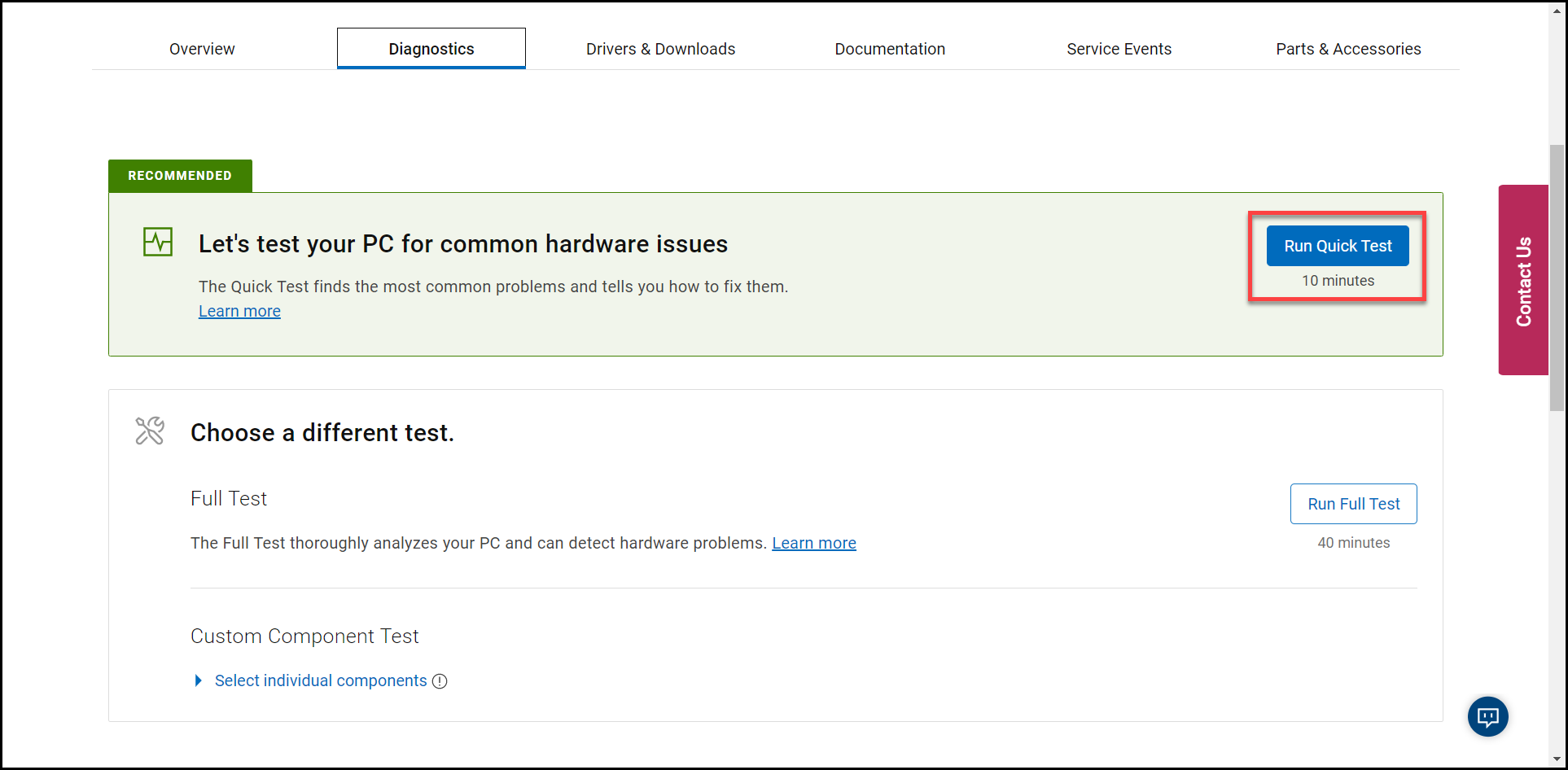
Малюнок 3: Скріншот кнопки «Запустити швидкий тест » на веб-сайті підтримки Dell. (Зображення англійською мовою). - Запустіть повний тест – запустіть повний тест, щоб провести ретельний аналіз вашого комп'ютера або планшета Dell. Цей тест запускає стрес-тест на всіх апаратних пристроях на вашому комп'ютері або планшеті Dell. Цей тест займе приблизно 40 хвилин або більше (Малюнок 4).
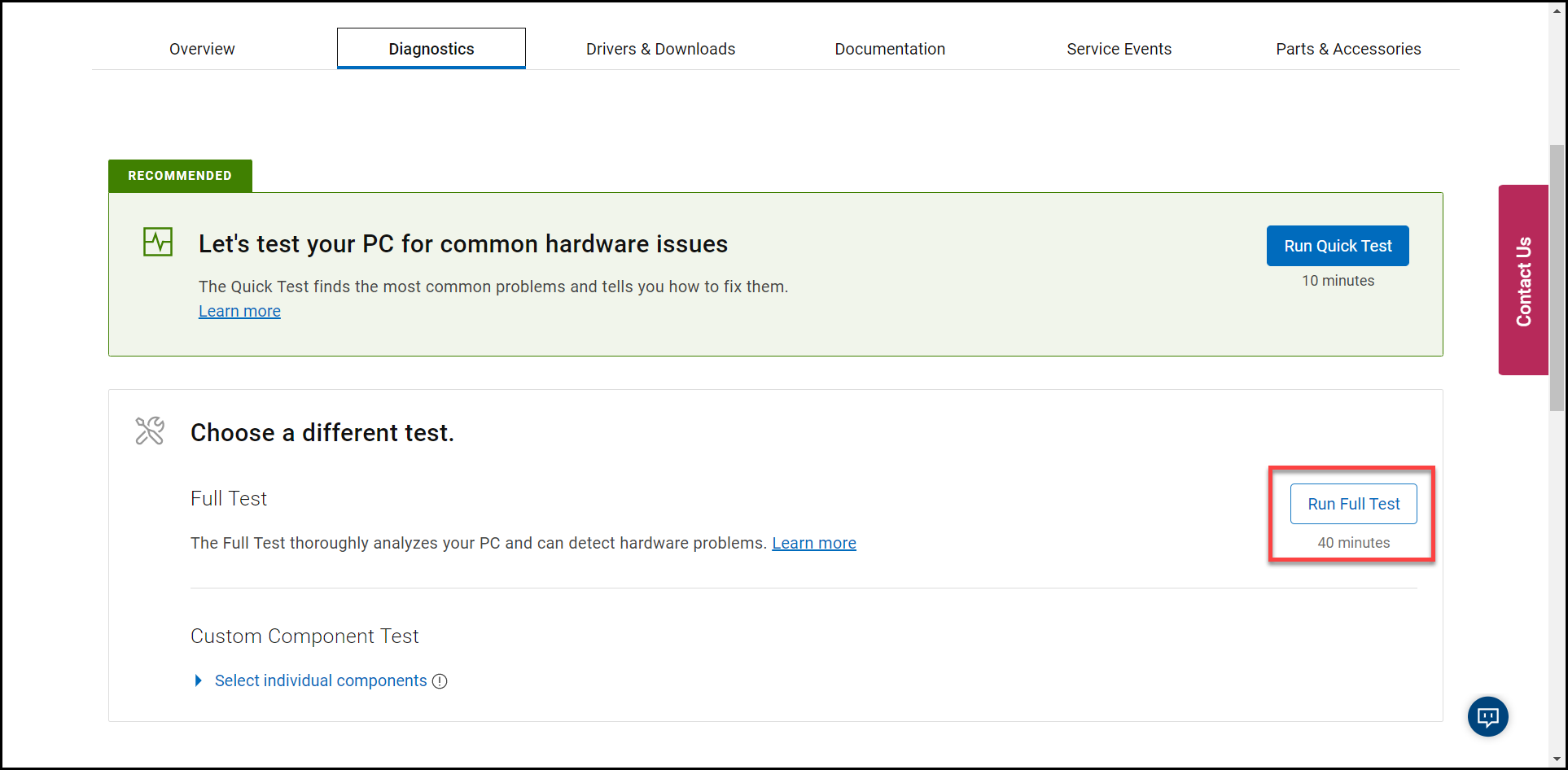
Малюнок 4: Скріншот кнопки Run Full Test на веб-сайті Dell Support. (Зображення англійською мовою). - Run a Custom Component Test - Custom Component Test дозволяє вибрати один або кілька пристроїв, які ви хочете протестувати. Ми об'єднаємо ваш вибір в один тест для запуску. Цей тест займе приблизно 20 хвилин або більше, залежно від обраних апаратних пристроїв (Малюнок 5).
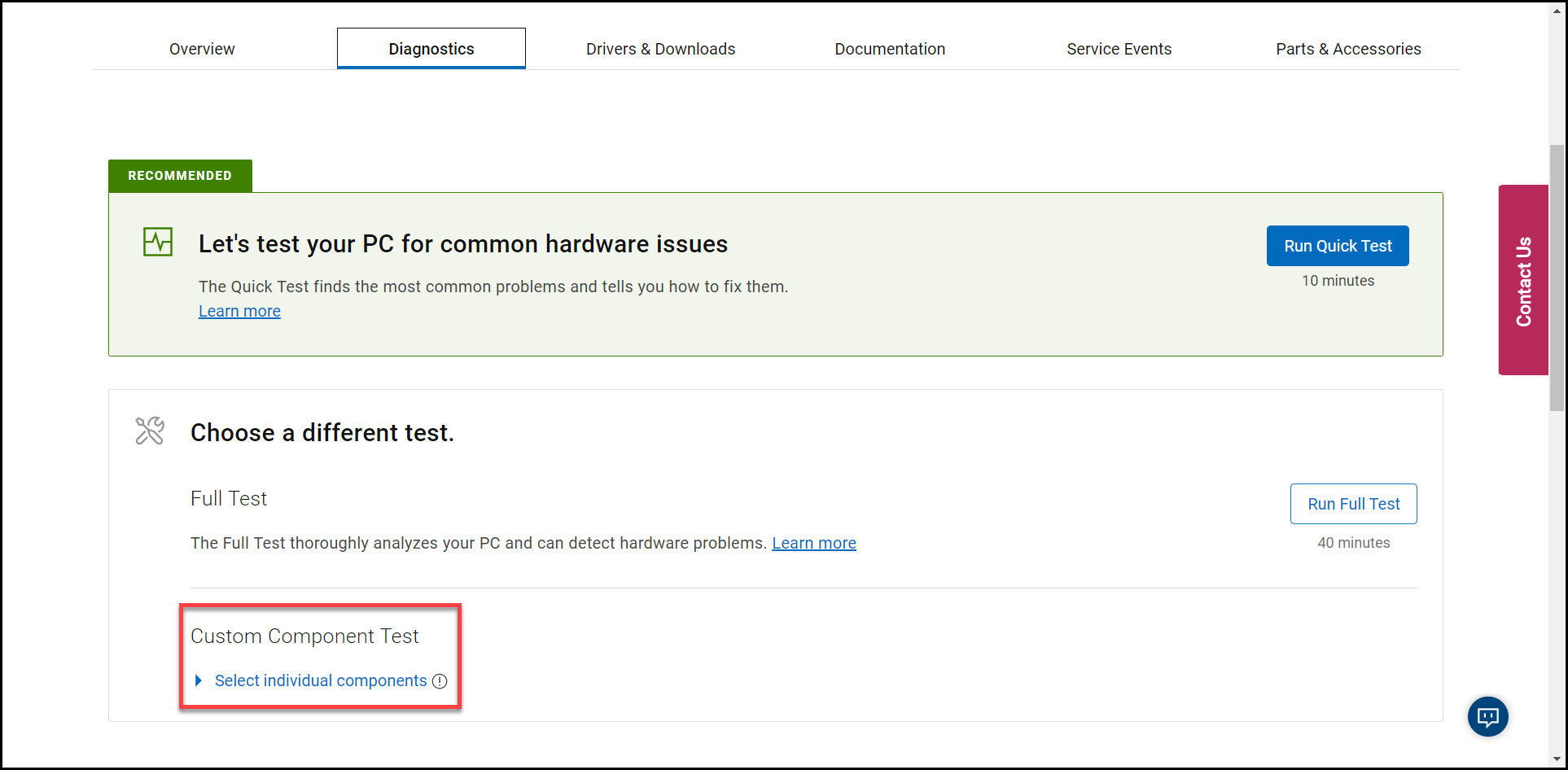
Малюнок 5: Скріншот опції тестування користувацьких компонентів на веб-сайті підтримки Dell. (Зображення англійською мовою).
- Запустіть швидкий тест - Запустіть швидкий тест, якщо ви помітите такі проблеми, як система повільна або не відповідає, помилки жорсткого диска, система шумить, система зависає або випадково перезавантажується, файли не відкриваються тощо. Швидкий тест включає компоненти, які, швидше за все, спричинять проблеми, такі як жорсткий диск або пам'ять. У разі виявлення помилки ми автоматично її виправимо, запропонуємо кроки з усунення несправностей, порекомендуємо подальші тести або допоможемо отримати сумісні запасні частини. Швидкий тест займе приблизно 10 хвилин (Малюнок 3).
추가 정보
Рекомендовані статті
Ось кілька рекомендованих статей, пов'язаних з цією темою, які можуть вас зацікавити.
- Як запустити діагностичний тест за допомогою SupportAssist
- Як запустити діагностичний тест перед завантаженням на комп'ютері Dell
- Як запустити діагностичний тест на моніторі Dell
- Як запустити вбудовану самодіагностику РК-дисплея на ноутбуці Dell
- Як запустити самотестування блоку живлення на настільному комп'ютері Dell або комп'ютері «все в одному»
- Як запустити діагностику обладнання на сервері PowerEdge
문서 속성
영향을 받는 제품
Alienware, Inspiron, Legacy Desktop Models, OptiPlex, Vostro, XPS, G Series, G Series, Alienware, Inspiron, Latitude, Vostro, XPS, Legacy Laptop Models, Fixed Workstations, Mobile Workstations
마지막 게시 날짜
27 5월 2024
버전
8
문서 유형
How To